Page 1
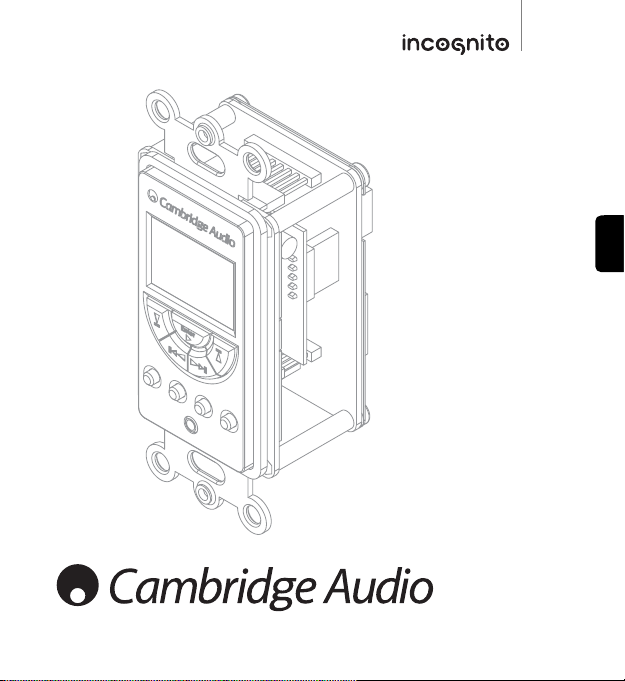
LK10
Clavier intelligent
Guide d’installation
20
FRANÇAIS
Your music + our passion
Page 2
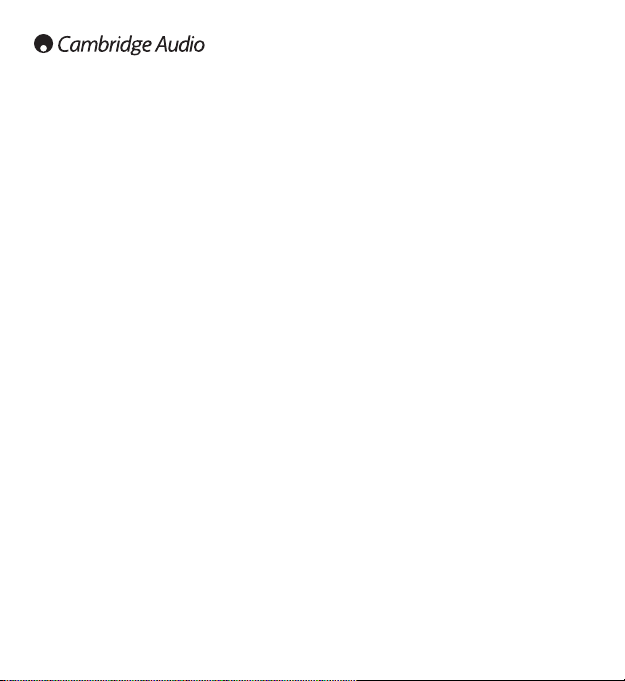
20
Tables des matières
Introduction...................................................21
Installation du système................................22
Notes concernant l'installation....................24
Aperçu du clavier...........................................26
Affichage à l'écran........................................27
Clonage à partir de la télécommande.........28
Menus de réglage.........................................31
Dépannage....................................................36
Garantie limitée............................................37
Page 3
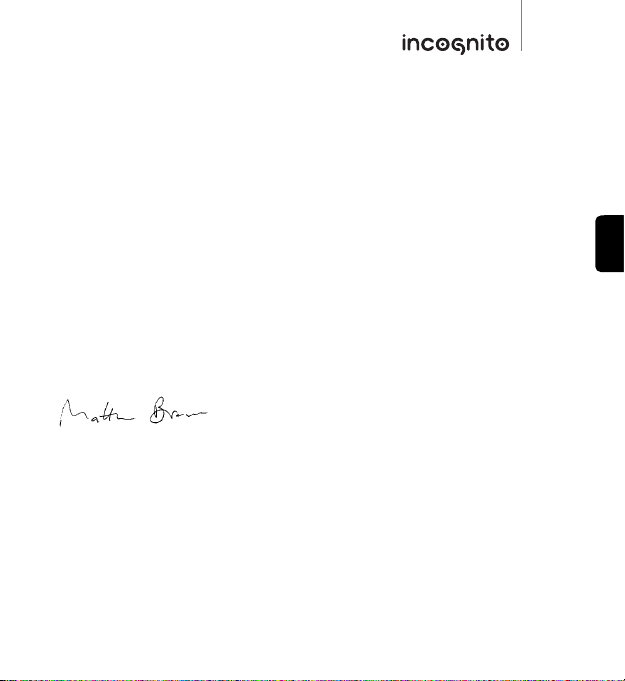
21
LK10
Nous vous remercions d'avoir choisi ce produit Cambridge Audio Incognito. Incognito est un
système multi-pièces économique et modulaire distribuant l'audio et la vidéo haute fidélité dans
des locaux d'habitation au moyen de câbles standard Cat-5/5e ou Cat-6. En option, la vidéo peut
également être distribuée à l'aide d'un câble coaxial et d'un vidéo hub VH10.
Le clavier LK10 mural intelligent doit être utilisé avec le clavier audio Incognito KP10 A-BUS™ et la
télécommande intelligente LR10.
Le clavier LK10 clone des codes IR mémorisés et des macros depuis la télécommande LR10 qui,
une fois transférés, permettent au LK10 d'être utilisé pour de commander votre équipement
source en toute convivialité depuis le mur.
Le LK10 est fixé sur le mur en le plaçant dans une boîte d'encastrement électrique double
standard et dans une plaque frontale double de type Decora™ (non comprise) à proximité d'un
clavier KP10. Toutes les pattes d'éjection de la boîte d'encastrement doivent être retirées afin de
fournir une ventilation maximale. L'emplacement du LK10 doit être choisi avec précaution,
référez-vous toujours aux indications données dans ce guide.
Merci de prendre le temps de lire ce manuel, nous vous recommandons de le conserver pour
pouvoir le consulter ultérieurement
Matthew Bramble, Directeur Technique Cambridge Audio
et l'équipe de conception du LK10.
Introduction
FRANÇAIS
Page 4
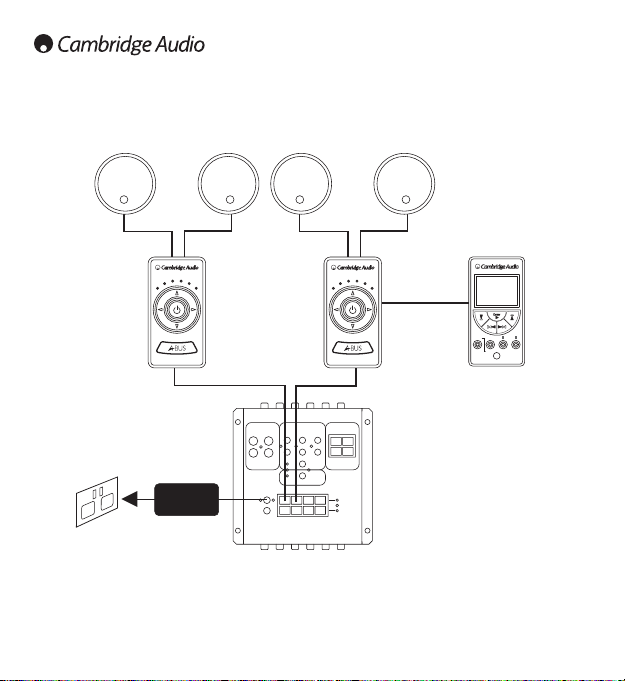
22
Pour ajouter le clavier LK10 à votre système Incognito, consultez le schéma ci-dessous :
Important : le LK10 fonctionnera uniquement s’il est raccordé au KP10 en tant qu’élément d’un
système de concentrateur AH10 complet. Il n’est pas compatible avec les amplificateurs “Incognito
Ready”.
Installation du système
Câble haut-parleur Câble haut-parleur
SS10
SS10
AH10
Câble Cat-5/5e
KP10 KP10
LK10
PS10
Câble plat
(fourni avec le
LK10)
Fav-1Shift
(Set) Menu Title Exit
Page 5
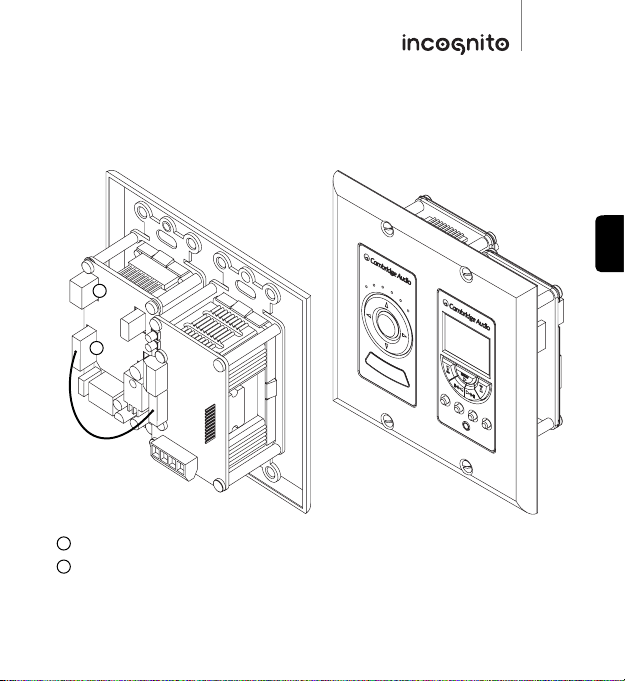
23
LK10
Le LK10 doit être placé à proximité du KP10 à l'aide d'un boîtier J-Box et d'une plaque frontale
Decora™ (non fournie).
Vue avantVue arrière
Connecteur KP10 - Connecte le LK10 au KP10 avec le câble plat fourni.
I.C.P - Interface de programmation en circuit utilisée pour mettre à niveau le logiciel du clavier
si nécessaire.
1
2
1
2
FRANÇAIS
Page 6
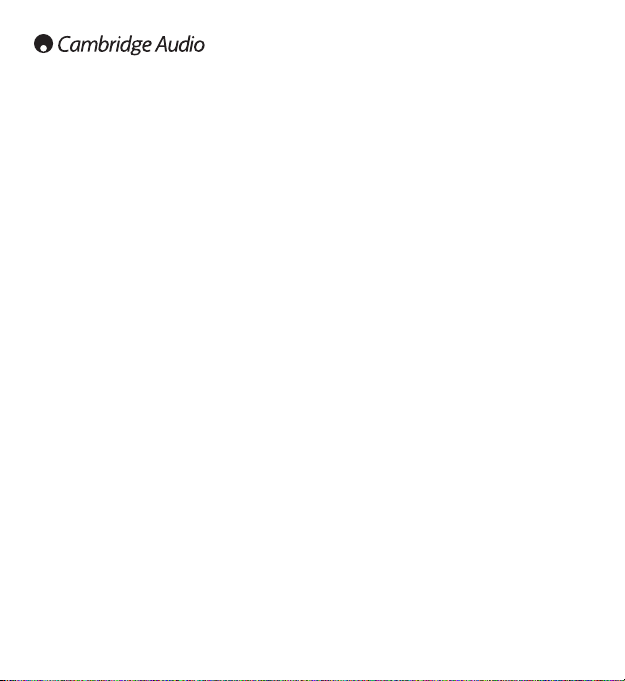
24
Le LK10 est fixé sur le mur en le plaçant dans un boîtier de raccordement double américain du
type J-box (boîte d'encastrement électrique).
Toutes les pattes d'éjection de la boîte d'encastrement doivent être retirées afin de fournir une
ventilation maximale.
Là où il est souhaitable de fixer un interrupteur d'éclairage principal etc. à proximité du clavier,
une boîte de séparation ou deux boîtiers d'encastrement simple doivent être utilisés (n'oubliez
pas qu'il est préférable de ne pas placer le clavier à proximité d'un interrupteur d'éclairage, en
particulier si les styles de plaques frontales diffèrent). Seul un électricien qualifié doit effectuer
de telles installations.
Evitez de fixer le LK10/PK10 à un emplacement qui est en ligne de mire par rapport à un autre
LK10/PK10. Dans de telles situations, les deux claviers risquent de capter les mêmes
commandes à partir d'une télécommande et il sera difficile de commander chaque zone de
manière indépendante.
Evitez de fixer le LK10/PK10 à un emplacement qui est en ligne de mire par rapport à
l'équipement source du système. Dans de telles situations, l'équipement source risque de capter
directement les mêmes commandes IR que celles captées par le clavier et envoyées à
l'équipement source. Ceci risque d'interférer avec le fonctionnement à distance de l'équipement
source.
Ne fixez pas le clavier dans des zones exposées aux rayons directs du soleil ou dans des endroits
qui seront soumis à l'éclairage puissant de tubes fluorescents. Ceux-ci peuvent constituer une
source d'énergie infrarouge qui peut interférer avec le fonctionnement de la télécommande du
système. Certains téléviseurs à écran plasma peuvent émettre une quantité d'énergie infrarouge
importante, aussi l'installation d'un LK10/PK10 à proximité d'un téléviseur à écran plasma
requiert-elle quelques précautions. Evitez de placer le LK10/KP10 à proximité de variateurs de
lumière ou d'autres dispositifs qui génèrent beaucoup de bruit électrique.
Précautions de sécurité
L'emplacement du LK10 doit être choisi avec précaution ; le clavier ne doit jamais être installé
dans une boîte d'encastrement contenant également des fils d'alimentation secteur ou dans des
endroits humides
Notes concernant l'installation
Page 7

25
LK10
Alimentation
Le LK10 fonctionne avec un courant continu de 24 V (@ 250 mA max) fourni via le câble de
connexion à partir du clavier KP10. En tant que tel, il n'y a pas de tension secteur dans le KP10 si
bien que le plus souvent, l'unité peut être installée en toute sécurité dans les endroits où seuls
des dispositifs à très basse tension sont autorisés. Il est cependant impératif de toujours se
référer aux réglementations en vigueur en matière de câblage pour votre installation et votre
région.
Plaques frontales
Le système de plaque frontale LK10 repose sur la norme Decora™ et est interchangeable avec la
vaste gamme des plaques frontales conformes à cette norme produites par des fabricants tels
que Leviton etc. Si vous souhaitez fixer une autre plaque frontale, vous pouvez la remplacer en la
séparant délicatement du KP10 et en installant une autre plaque à sa place.
Homologations
Ce produit est conforme à aux directives européennes Basse Tension (73/23/CEE) et
Compatibilité électromagnétique (30/336/CEE) lorsqu'il est utilisé et installé
conformément à ce guide d'utilisation. Pour une conformité continue, il est
recommandé de n'utiliser en association à ce produit que des accessoires Cambridge Audio et
l'entretien doit être effectué uniquement par du personnel qualifié.
La poubelle sur roue barrée d'une croix est le symbole européen indiquant une collecte
séparée des déchets d'équipements électriques et électroniques. Ce produit contient des
équipements électriques et électroniques qui doivent être réutilisés, recyclés ou
récupérés, c'est pourquoi il ne doit pas être jeté avec les déchets normaux non triés.
Merci de nous retourner l'unité ou, pour de plus amples informations, de contacter le
revendeur habilité auprès duquel vous avez acheté ce produit.
FRANÇAIS
Page 8

26
Les boutons numérotés de 1 à 8 ont des fonctions
duales commandées par le bouton Shift. Ces boutons
génèrent des codes IR ou des macros clonées à partir
des boutons du même nom situés sur la
télécommande intelligente LR10 (voir le chapitre
ultérieur sur le clonage).
Fonctions primaires Fonctions secondaires
Play Entrée
Avance rapide Haut
Retour rapide Bas
Scan retour Gauche
Scan avant Droite
Stop Quitter
Pause Titre
Fav-1 (Favori) Menu
Set (Réglages) Shift
Port de clonage
Ecran
Remarque : Les fonctions réelles des boutons
dépendent complètement des codes enregistrés
dans la télécommande LR10.
Pour des instructions complètes concernant Shift/Settings, les boutons d'apprentissage et le port
de clonage, veuillez consulter les chapitres " Instructions de fonctionnement " et " Installation du
clavier " de ce guide.
Aperçu du clavier
1
3
4 5
2
8 7 6
10
11
9
1
2
3
4
5
6
7
8
9
10
11
PM
SHARED
EDIT SLEEP LEARN
Fav-1Shift
(Set) Menu Title Exit
Page 9
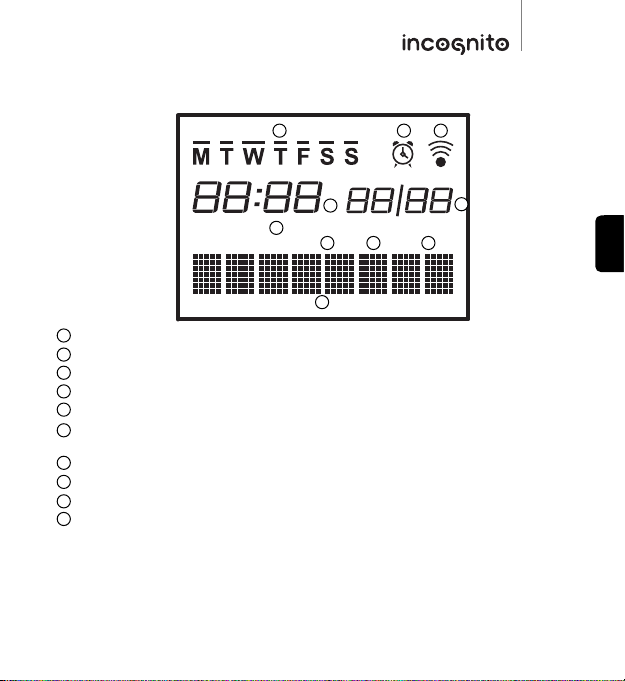
27
LK10
Jours de la semaine - La barre placée en dessous d'une lettre indique le jour de la semaine.
Alarme - S'affiche lorsque la fonction d'alarme est réglée.
IR - Indique lorsqu'un signal infrarouge est émis depuis le LK10.
Heure - Affiche l'heure actuelle. 'PM' apparaît lorsque le format 12 heures est réglé.
Date - Peut être réglée au format Mois/Date ou Date/Mois.
Partage - S'affiche lorsque le clavier partage une source avec un autre endroit connecté au
même hub AH10.
Edition - S'affiche lorsque le clavier est en mode Edition (menu de réglage).
Veille - S'affiche lorsque la fonction veille est réglée.
Apprentissage - S'affiche lorsque le clavier est en mode Apprentissage/Clonage.
Barre de nom - Affiche le nom de la source, du bouton ou de la fonction.
Pour des instructions complètes concernant ces fonctions, veuillez consulter le chapitre
" Installation du clavier " de ce guide.
Affichage à l'écran
10
1
2 3
4
5
6
7 98
1
2
3
4
5
6
7
8
9
10
FRANÇAIS
PM
SHARED
EDIT SLEEP LEARN
Page 10

28
Le LK10 peut uniquement être utilisé pour commander un équipement
de source une fois qu'il a été cloné depuis le LR10. Cela permet de
transférer les codes IR et les macros nécessaires sur le LK10.
L'Incognito LR10 est une télécommande intelligente et sophistiquée
pouvant apprendre les codes de tous les équipements sources à partir
de leur télécommande.
Une fois que le LR10 lui-même a été programmé, l'utilisateur peut
cloner toutes les macros et informations programmées depuis le LR10
sur le LK10, ce qui permet au clavier d'exécuter également les mêmes
opérations (codes IR, macros, noms des boutons et réglages de
l'horloge).
Remarque : seuls les boutons d'apprentissage mis en évidence sur la
télécommande sont clonés sur le LK10.
Veuillez vous référer au manuel du LR10 pour de plus amples informations
sur l'apprentissage des codes dans le LR10 ainsi que des conseils sur les
macros, etc. Une fois que le LR10 est entièrement programmé / configuré,
vous pouvez alors le cloner sur le LK10.
Pour commencer le clonage, branchez le câble
fourni sur le port de clonage du LK10 et du LR10,
puis placez le LK10 en mode Apprentissage.
Placez le LR10 sur la transmission (le LK1O se
mettra par défaut en mode Réception).
Au dos du LR10, appuyez sur le bouton Edit à
quatre reprises (à l'aide d'un trombone ou d'un
objet semblable) afin d'entrer dans le mode
Clonage. 'REC/TRX' apparaît alors sur les deux
écrans.
Clonage à partir de la télécommande
(Set) Menu Title Exit
Fav-1Shift
EDIT SLEEP LEARN
SHARED
PM
Page 11

29
LK10
3. Appuyez sur le bouton Enter de la
télécommande. L'écran affiche 'SENDING'.
Clavier LK10 - Réception de données Télécommande LR10 - Transmission de données
2. Appuyez sur le bouton de la
télécommande jusqu'à ce que 'TRX'
clignote.
1. Appuyez sur le bouton Set et maintenezle enfoncé durant cinq secondes. Lorsque
'LEARN' s'affiche, relâchez le bouton.
'READY' apparaît alors à l'écran.
4. 'RXING..' s'affiche ensuite et indique que
des données sont en cours de réception.
1 2
34
Placez le LK10 en mode Apprentissage afin de lui permettre de recevoir des commandes. Le LK10
dispose d'une série de menus qui peuvent être affichés en appuyant sur et en maintenant enfoncé
le bouton Shift/Set du panneau avant. Les options du menu se déroulent continuellement sur
l'écran du LK10 jusqu'à ce que vous relâchiez le bouton Shift/Set.
Suivez les étapes suivantes pour effectuer l'opération de clonage :
FRANÇAIS
Page 12

30
Après environ 7 minutes, l'écran du clavier doit afficher 'COMPLETE' et revenir au fonctionnement
normal. Toutes les données ont été transférées.
Si le clonage n'a pas réussi, le clavier affiche 'ERROR' ou 'TIMEOUT'. Placez la télécommande de
transmission LR10 à nouveau en mode Clonage et répétez les opérations.
Remarque : une fois que le processus de clonage a démarré, il doit être complété car il écrase le
logiciel dans le clavier de réception LK10.
Clonage à partir de la télécommande
Page 13

31
LK10
Remarque : vous continuez d'utiliser votre clavier KP10 pour commander les fonctions audio
(réglage du volume, sélection de la source, etc.).
Afin de personnaliser d'autres réglages du LK10, appuyez sur le bouton Set et maintenez-le
enfoncé durant quatre secondes afin d'activer les menus de Réglage (Fig. 1). L'écran du LK10
déroulera continuellement les cinq options de menu :
Pour sélectionner l'option souhaitée, relâchez le bouton lorsque l'option de menu est affichée à
l'écran (Fig. 2).
Pour quitter, appuyez le bouton Exit (Fig. 3). Tous les changements effectués seront enregistrés.
Menus de réglage
Learn Alarm Sleep Setup Configure
1 2 3
FRANÇAIS
(Apprentissage)
(Alarme) (Veille) (Réglage) (Configurer)
(Set) Menu Title Exit
Fav-1Shift
Fav-1Shift
(Set) Menu Title Exit
Fav-1Shift
(Set) Menu Title Exit
Page 14

32
Menus de réglage
Jours
Lorsque vous sélectionnez 'DAYS', utilisez les boutons p et q pour faire défiler
chaque jour, du lundi au vendredi, le week-end ou tous les jours
On/Off
Lorsque l'option On est sélectionnée, l'icône d'alarme apparaît sur l'écran.
Menu d'alarme
Appuyez sur le bouton Set durant cinq secondes et relâchez-le lorsque 'ALARM?' s'affiche à l'écran.
Utilisez les boutons et
pour naviguer dans le menu
Utilisez les boutons p et q pour
configurer l'option souhaitée.
Remarque : lorsqu'une source est
sélectionnée, la source
programmée par défaut s'affiche
sur le clavier KP10.
Alarm Hour Minute Days Source On/Off
(Alarme) (Heure) (Minute) (Jours) (Source) (On/Off)
Fav-1Shift
(Set) Menu Title Exit
Page 15

33
LK10
Menu Veille
Ce menu vous permet de régler l'heure à laquelle le LK10 s'éteindra automatiquement.
Appuyez sur le bouton Set durant cinq secondes et relâchez-le lorsque 'SLEEP?' s'affiche à l'écran.
Utilisez les boutons et uw
pour naviguer dans le menu.
Utilisez les boutons et q pour
configurer l'option souhaitée.
Sleep Hour Minute On/Off
FRANÇAIS
(Veille) (Heure) (Minute) (On/Off)
Fav-1Shift
(Set) Menu Title Exit
Page 16

34
Menu Réglage
Ce menu permet à l'utilisateur de configurer l'heure et la date du LK10 manuellement. Appuyez
sur le bouton Set durant cinq secondes et relâchez-le lorsque 'SETUP?' s'affiche à l'écran.
Remarque : la date et l'heure seront également réglées automatiquement après un
téléchargement depuis LR10.
Setup Hour Minute Date/Month Month/Date
Year
Menus de réglage
(Réglage) (Heure) (Minute) Jour/Mois) (Mois/Jour )
(Mois/Jour)
Utilisez les boutons et uw
pour naviguer dans le menu.
Utilisez les boutons et q pour
configurer l'option souhaitée.
Fav-1Shift
(Set) Menu Title Exit
Page 17

35
LK10
Menu Configurer
Appuyez sur le bouton Set durant cinq secondes et relâchez-le lorsque 'CONFIG?' s'affiche à
l'écran.
12/24 heures - Contrôle l'affichage de l'heure soit au format 12 heures, soit 24 heures.
JJ/MM - Règle l'ordre dans lequel le jour et le mois sont affichés.
Luminosité LCD - Contrôle le niveau de luminosité de l'écran LCD ; Lumineux, faible ou off.
Configure 12/24 Hour DD/MM LCD Brightness
(Configurer) (12/24 Heure) (JJ/MM) (Luminosité LCD)
FRANÇAIS
Utilisez les boutons et uw
pour naviguer dans le menu.
Utilisez les boutons et q pour
configurer l'option souhaitée.
Fav-1Shift
(Set) Menu Title Exit
Page 18

36
Dépannage
Si le LK10 se verrouille et / ou si 'ERROR' apparaît à l'écran du fait d'une interruption de
l'alimentation ou durant le clonage, suivez les étapes suivantes :
1. Débranchez l'alimentation du système et rebranchez-la après une minute.
2. Lorsque l'alimentation revient, le LK10 affichera un texte déformé.
3. Clonez le LR10 sur le LK10 sans passer en mode Apprentissage.
4. Lorsque le LR10 a fini la transmission, répétez l'étape 1.
Remarque : la date et l'heure ne seront pas mises à jour dans le LK10.
Important : le LK10 fonctionnera uniquement s’il est raccordé au KP10 en tant qu’élément d’un
système de concentrateur AH10 complet. Il n’est pas compatible avec les amplificateurs “Incognito
Ready”.
Consultez le site Internet www.cambridge-audio.com et inscrivez-vous pour recevoir des notifications
relatives aux prochaines mises à jour de matériels et logiciels.
Ce guide vise à rendre l'installation et l'utilisation de ce produit aussi simple que possible. L'exactitude
des informations contenues dans ce document a été vérifiée soigneusement au moment de l'impression.
Cependant, la politique de Cambridge Audio vise à une amélioration continue. Ainsi, le design et les
spécifications sont sujets à des changements sans notification préalable. Si vous remarquez une
quelconque erreur, n'hésitez pas à nous en faire part à l'adresse : support@cambridgeaudio.com
Ce document comporte des informations propriétaires protégées par copyright. Tous droits réservés. Il est
interdit de reproduire toute partie de ce manuel par des moyens mécaniques, électroniques ou autres,
sous toute forme, sans autorisation écrite préalable du fabricant. Toutes les marques et marques
déposées sont la propriété de leur détenteur respectif.
Incognito et Incognito Ready sont des marques de Cambridge Audio Ltd. Tous droits réservés.
© Copyright Cambridge Audio Ltd 2009
A-BUS et A-BUS Ready sont des marques déposées de LeisureTech Electronics Pty Ltd Australia.
Ce produit peut être protégé par un ou plusieurs des brevets suivants US 7,181,023, 6,389,139,
EP 1004222, AU 739808, NZ 502982, Mexico Z41196, Canada CA2301062.
Page 19
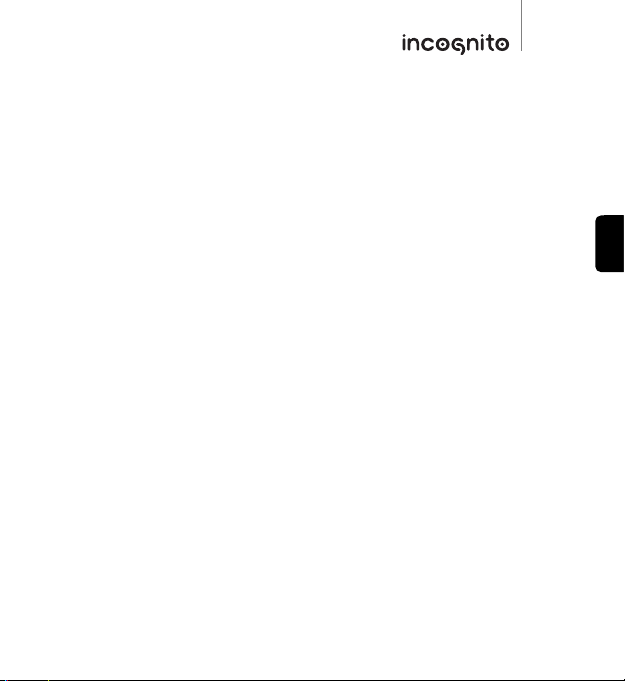
37
LK10
Cambridge Audio garantit ce produit contre tout défaut de matériau et de main-d'œuvre (dans les conditions
stipulées ci-dessous). Cambridge Audio peut décider de réparer ou de remplacer (à sa propre discrétion) ce
produit ou toute pièce défectueuse de ce produit. La période de garantie peut varier selon le pays. En cas de
doute, adressez-vous à votre revendeur. Veillez à toujours conserver la preuve d'achat de cet appareil.
Pour une réparation sous garantie, veuillez contacter le revendeur Cambridge Audio agréé chez qui vous avez
acheté ce produit. Si votre revendeur ne peut procéder lui-même à la réparation de votre produit Cambridge
Audio, ce dernier pourra être envoyé par votre revendeur à Cambridge Audio ou à un service après-vente
Cambridge Audio agréé. Le cas échéant, vous devrez expédier ce produit dans son emballage d'origine ou dans
un emballage offrant un degré de protection équivalent.
Une preuve d'achat telle qu'une facture attestant que le produit est couvert par une garantie valable doit être
présentée pour tout recours à la garantie. Cette garantie est annulée si (a) le numéro de série d'usine a été
modifié ou supprimé de ce produit ou (b) ce produit n'a pas été acheté auprès d'un revendeur Cambridge Audio
agréé. Pour confirmer que le numéro de série n'a pas été modifié ou que ce produit a été acheté auprès d'un
revendeur Cambridge Audio agréé, vous pouvez appeler Cambridge Audio ou le distributeur Cambridge Audio de
votre pays.
Cette garantie ne couvre pas les dommages esthétiques ou les dommages dus ou faisant suite à des cas de force
majeure, à un accident, à un usage impropre ou abusif, à la négligence, à un usage commercial ou à une
modification d'une partie quelconque du produit. Cette garantie ne couvre pas les dommages dus ou faisant suite
à une utilisation, à un entretien ou à une installation inappropriés ou à une réparation opérée ou tentée par une
personne quelconque étrangère à Cambridge Audio ou qui n'est pas revendeur Cambridge Audio ou technicien
agréé, autorisé à effectuer des travaux d'entretien et de réparation sous garantie pour Cambridge Audio. Toute
réparation non autorisée annule cette garantie. Cette garantie ne couvre pas les produits vendus " EN L'ÉTAT " ou
" WITH ALL FAULTS ".
LES RÉPARATIONS OU REMPLACEMENTS EFFECTUÉS DANS LE CADRE DE CETTE GARANTIE CONSTITUENT LE
RECOURS EXCLUSIF DU CONSOMMATEUR. CAMBRIDGE AUDIO DÉCLINE TOUTE RESPONSABILITÉ POUR TOUT
DOMMAGE ACCESSOIRE OU INDIRECT DE LA RUPTURE DE TOUTE GARANTIE EXPRESSE OU IMPLICITE
CONCERNANT CE PRODUIT. SAUF DANS LA MESURE PRÉVUE PAR LA LOI, CETTE GARANTIE EXCLUT TOUTE AUTRE
GARANTIE EXPRESSE OU IMPLICITE DE QUELQUE SORTE QUE CE SOIT, Y COMPRIS, SANS LIMITATION, LA
GARANTIE RELATIVE À L'APTITUDE DU PRODUIT À ÊTRE COMMERCIALISÉ ET À ÊTRE UTILISÉ DANS UNE
APPLICATION PARTICULIÈRE.
Certains pays et États des États-Unis n'autorisent pas l'exclusion ou la limitation des dommages accessoires ou
indirects ou les exclusions de garanties implicites. Par conséquent, les limitations ou exclusions ci-dessus
peuvent ne pas s'appliquer. Cette garantie vous accorde des droits légaux spécifiques, outre d'autres droits qui
varient d'État à État ou de pays à pays.
Pour toutes réparations, pendant ou après la garantie, veuillez contacter votre revendeur.
Garantie limitée
FRANÇAIS
Page 20

© 2009 Cambridge Audio Ltd
www.cambridge-audio.com
Cambridge Audio is a brand of Audio Partnership Plc
Registered Office:
Gallery Court, Hankey Place,
London SE1 4BB, United Kingdom
Registered in England No. 2953313
AP20830/2
